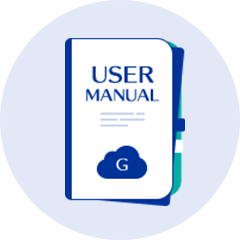部署用(予定調整)
ポータル
予定の調整とタスク共有が
しやすい
部署用ポータル
予定調整を頻繁に行う部署用のポータルです。縦幅が短くシンプルな構成。「スケジュール(週表示)」で組織の予定の確認・調整が簡単にできます。「お知らせ」「資料一覧」「リンク集」も配置されています。
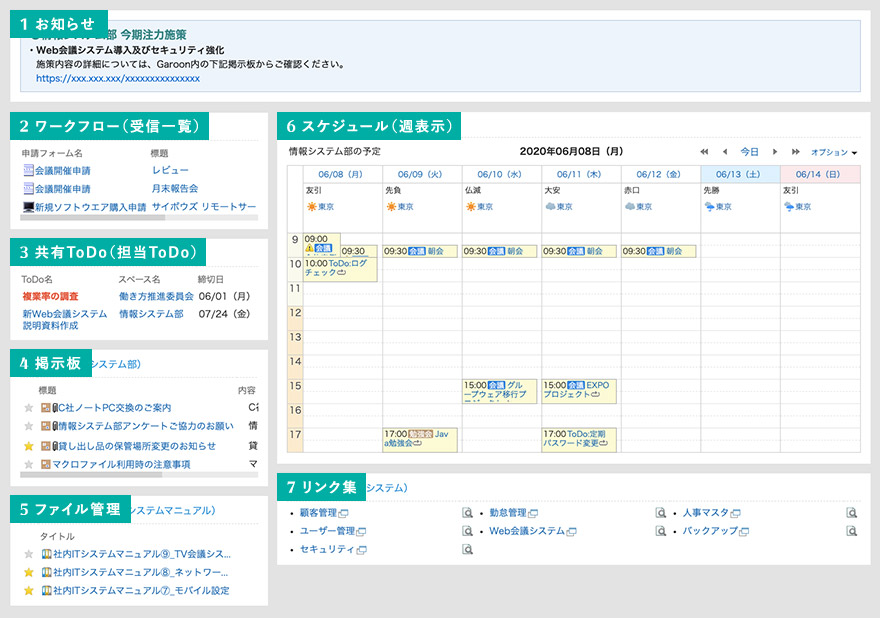
-
1お知らせ
部内に周知したいことを掲載できます。内容は自由に編集できます。テンプレート追加後に以下の方法で内容を入力する必要があります。今期の目標や、注力施策を記載するとチームのビジョンの統一に役立ちます。
設定方法:歯車マーク>「設定」>「ポートレットの設定」の「内容」にポータルに表示したい文言を入力してください。「書式編集」を選択すると文字の色やサイズを変更できます。
-
2ワークフロー(受信一覧)
ログインユーザーが受信したワークフローの処理状況などを一覧で表示できます。テンプレート追加後に必須の設定はありません。表示する項目や件数を変更できます。
-
3共有ToDo(担当ToDo)
スペースで設定された共有ToDoのうち、自分が担当者に設定されているものを表示できます。テンプレート追加後に必須の設定はありません。
-
4掲示板
最新の掲示内容を表示できます。テンプレート追加後に以下の方法で表示するカテゴリーを選択する必要があります。部署で管理している掲示板のカテゴリーを設定しておくと便利です。
設定方法:歯車マーク>「設定」>「ポートレットの設定」の「カテゴリー」で、ポータルに表示したい掲示板のカテゴリーを選択してください。文字のサイズや表示する件数なども変更できます。
-
5ファイル管理
ファイル管理のフォルダーに格納されている資料を表示できます。テンプレート追加後に以下の方法で、表示するフォルダーを設定する必要があります。
設定方法:歯車マーク>「設定」>「ポートレットの設定」の「フォルダー」で、ポータルに表示したい掲示板のフォルダーを選択してください。文字のサイズや表示する件数なども変更できます。
-
6スケジュール(週表示)
ログインユーザーの1週間のスケジュールを表示できます。「週表示」は空き時間の把握がしやすく、また予定をドラッグ&ドロップで変更できるので予定調整に適しています。テンプレート追加後に必須の設定はありません。表示するユーザーや施設、組織を変更できます。
-
7リンク集
設定したリンク一覧を表示できます。テンプレート追加後に以下の方法で表示するリンクのカテゴリーを設定する必要があります。よく使うシステムのリンク集などを表示しておくと便利です。
設定方法:歯車マーク>「設定」>「ポートレットの設定」>「共有/個人」で、どちらかを選択してください。「共有」「個人」の違いについてはマニュアルをご覧ください
。「共有」を選択した場合、「カテゴリー」でポータルに表示したいリンク集のカテゴリーを選択してください。文字のサイズや表示する列数も変更できます。